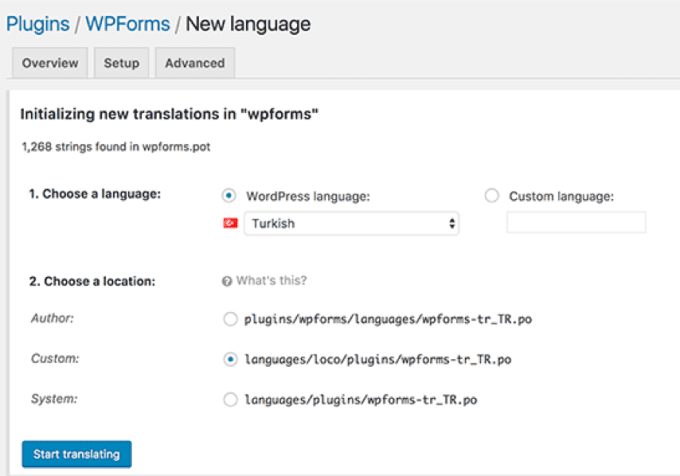Ønsker du å oversette en WordPress-utvidelse på ditt språk? Mange WordPress-plugins er fullstendig oversatt og kan enkelt oversettes av alle i verden. I denne artikkelen vil vi vise deg hvordan du enkelt kan oversette en WordPress-utvidelse på ditt språk (uten å kunne noen kode).
Hvorfor og når bør du oversette en WordPress-utvidelse
WordPress selv er tilgjengelig på mange språk og kan oversettes til andre språk. Som bruker kan du bruke WordPress på ditt eget språk, og du kan til og med bygge flerspråklige nettsteder ved hjelp av plugins.
Det meste av det beste WordPress-plugins er også klare for oversettelse. Du kan hjelpe utvidelsesforfattere ved å bidra med oversettelser til andre språk. Det vil også hjelpe tusenvis av andre WordPress-brukere.
Når det er sagt, la oss ta en titt på hvordan du enkelt kan oversette WordPress-plugins på ditt språk.
1 Metode: Hjelpe med å oversette en WordPress-utvidelse til språket ditt
Denne metoden er den enkleste og anbefales på det sterkeste, fordi den ikke bare hjelper deg å bruke utvidelsen på språket ditt, men det hjelper også andre brukere å automatisk bruke utvidelsen på språket sitt.
WordPress.org er for tiden vertskap for et nettbasert oversettelsesverktøy som lar hvem som helst bidra med oversettelser for WordPress-utvidelser som er vert på WordPress.org.
Når du besøker en utvidelsesside, vil du se et varsel som ber om din hjelp til å oversette utvidelsen til språket ditt.
Hvis du ikke ser dette varselet, kan du også søke på WordPress Translate-nettstedet etter plugin.
Du blir bedt om å velge ditt språk, og så kan du begynne å bidra.
På oversettelsesskjermen vil du se et enkelt brukergrensesnitt med kildeteksten og tekstboksen for å gi oversettelse til bestemte ord.
2-metoden: Oversett en WordPress-utvidelse til ditt eget nettsted
Denne metoden lar deg oversette en WordPress-utvidelse til eget bruk. Du vil oversette plugin-en i WordPress-dashbordet, og oversettelsene dine vil umiddelbart tre i kraft på nettstedet ditt.
Den første tingen å gjøre er å installere og aktivere utvidelsen Loco Trans. For mer informasjon, se vår trinnvise guide hvordan du installerer et WordPress-plugin.
Etter aktivering må du gå til siden Loco Translate »Utvidelse for å begynne å oversette utvidelsene dine.
Du vil se en liste over alle utvidelser som for øyeblikket er installert på nettstedet ditt. Du må klikke på utvidelsen du vil oversette.
På det neste skjermbildet vil du se en liste over tilgjengelige språk for utvidelsen sammen med oversettelsesstatus for hvert språk.
Hvis språket du vil oversette er oppført her, må du klikke på det. Ellers kan du klikke på 'Nytt språk' øverst.
På den nye språksiden må du først velge språk. Du har to tilgjengelige alternativer. Det første alternativet er WordPress-språket. Dette alternativet begynner automatisk å bruke denne språkfilen hvis en bruker setter WordPress-adminområdet til det språket. Det andre alternativet er å bruke tilpasset språk.
Deretter må du velge stedet der du vil lagre oversettelsesfilene. Som standard anbefaler Loco Translate at du lagrer oversettelsesfilen i sin egen mappe. Du kan endre dette for å lagre oversettelsesfiler på WordPress-språk eller i pluginens språkmappe.
Når du har konfigurert innstillingene, klikker du på Start oversettelse-knappen for å fortsette.
Det er veldig enkelt å oversette en utvidelse. Du vil se kildeteksten, og under vil du se oversettelsesfeltet
Bare skriv inn oversettelsen for kildestrengen og velg neste streng som skal oversettes.
Ikke glem å klikke på Lagre-knappen for å lagre fremdriften din.
Metode 3. Oversett en WordPress Plugin på datamaskinen
Du kan også oversette et WordPress-plugin på datamaskinen din ved hjelp av gettext-oversettelsesapper. Dette er praktisk, og du kan også sende oversettelsene dine til forfatterne av den aktuelle utvidelsen, slik at de kan inkludere den i utvidelsene sine.
Først må du laste ned utvidelsen du vil oversette til datamaskinen din. Deretter må du dobbeltklikke på zip-filen for utvidelsen for å trekke den ut.
Etter at du har hentet filen, åpner du utvidelsesmappen og finner språkmappen. Inne finner du en .pot-fil. Dette er oversettelsesmalfilen du trenger for å oversette utvidelsen.
Hvis utvidelsen ikke har en .pot-fil eller språkmappe, er den sannsynligvis ikke klar for oversettelse. I dette tilfellet kan du kontakte forfatteren av utvidelsen og spørre ham om han har til hensikt å forberede oversettelsen av utvidelsen.
Når du har .pot-filen, er du klar til å oversette utvidelsen til andre språk du vil ha.
Først og fremst må du laste ned og installere appen poedit på datamaskinen din. Poedit er et gratis oversettelsesprogram for Mac og Windows.
Etter å ha installert appen, fortsett og åpne appen. Du vil se en veiviser som ber deg om å velge et alternativ. Hvis du bruker pro-versjonen av appen, kan du velge å oversette et WordPress-plugin eller -tema. Ellers må du velge alternativet "Opprett en ny oversettelse".
Du vil bli bedt om å velge POT-filen for utvidelsen. Når filen er valgt, vil Poedit be deg velge språk for oversettelsen.
Bare skriv navnet på språket eller velg fra rullegardinmenyen og klikk OK-knappen.
Poedit viser nå oversettelsesgrensesnittet. Du vil se listen over tilgjengelige kanaler. Alt du trenger å gjøre er å klikke på en kanal for å velge den og gi en oversettelse.
Når oversettelsen er fullført, er du klar til å lagre og eksportere den. Du må få tilgang Fil »Lagre og navngi filen etter navnet på språket og landskoden, f.eks. fr_FR for franskmenn og Frankrike, en_GB for engelsk og Storbritannia.
Poedit vil registrere oversettelsen din i .po- og .mo-filer. Du må plassere disse filene i språkmappen til utvidelsen for å begynne å bruke dem umiddelbart.
Vi håper denne guiden har hjulpet deg med å lære hvordan du oversetter WordPress-utvidelser.